Photoshop结合AI制作卡式播放器图表(3)
文章来源于 优优教程网,感谢作者 辣椒盐焗虾 给我们带来经精彩的文章!耳机盒盖:将耳机顶面复制一层,创建圆角矩形转换成智能对象,压至与耳机顶面一样 长宽,耳机顶面保留弯角部分,与圆角矩形部分重叠,合并图层,调整大小,命名小顶盖;复制小顶盖填充 #000000 ,调整大小制作盖子与机身的缝隙,命名小顶盖阴影,注意与机身边距。
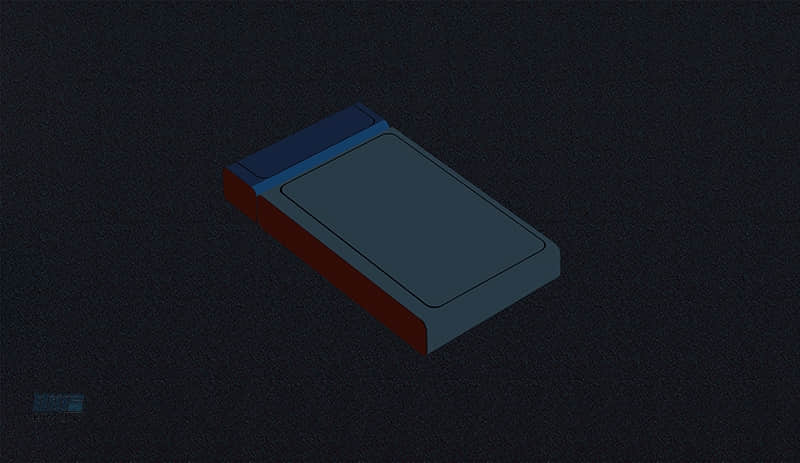
对机身做基本光影。
小顶盖高光制作。
小顶盖分别有左右两个红色高光,和侧面一个蓝色高光。
侧面蓝色高光制作方法为:复制小顶盖图层,命名为小顶盖蓝色高光,双击图层列表里的图层进入编辑区,将原图层复制,放在上层,填充不同色以作区分,移动复制图层与原图层形成所需大小间隙,以上层复制图层作为选区,删去原图层选取中的区域,填充颜色 4095c1 ,保存,滤镜>模糊>高斯模糊>半径 1.0 ,不透明度 60% ,放置于小顶盖图层上方。
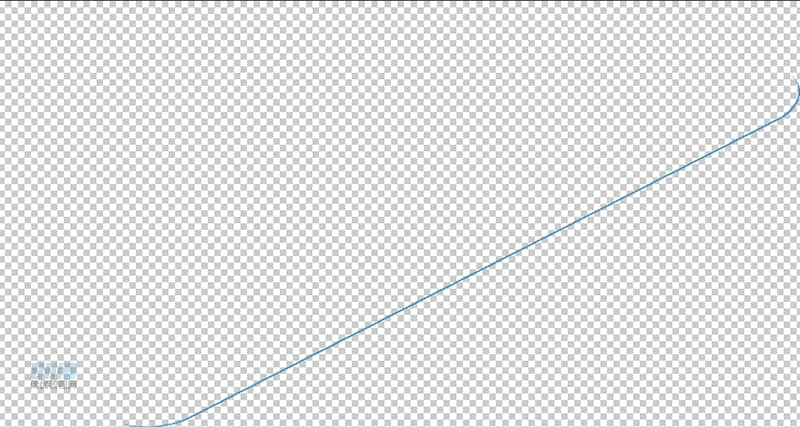
左边红色高光做法一样,复制小顶盖制作而成,填色 #662116 ,滤镜>模糊>高斯模糊>半径 1.0 ,置于小顶盖图层下方。
右边红色高光则复制小顶盖阴影制作而成,填色 #662116 ,滤镜>模糊>高斯模糊>半径 2.0 ,置于小顶盖阴影图层上方。
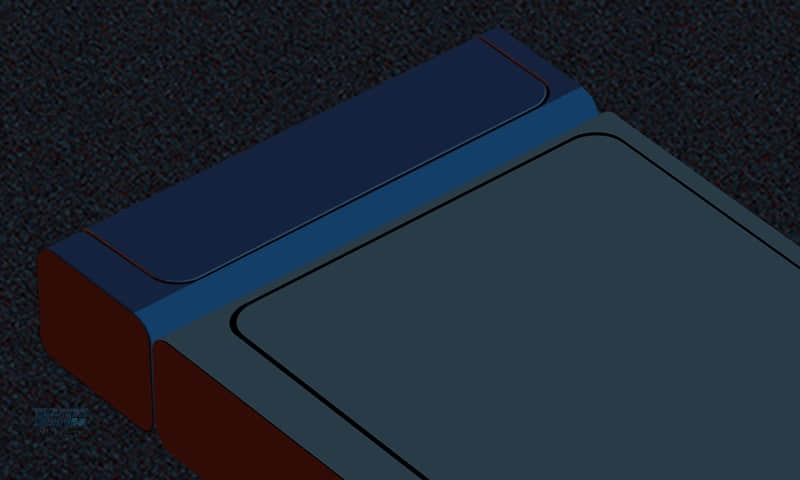
大顶盖高光制作。
左侧红色高光和下方蓝色高光做法一致:复制大顶盖,双击图层列表中的图层进入编辑区。复制原图层,移动上方复制图层,与原图层形成适当的间隙,按 Ctrl+E ,合并两个图层,左侧工具栏选择直接选择工具点选图层,然后选择减去顶层形状,即布尔运算,生成高光形状。
右侧红色高光和上方蓝色高光则复制大顶盖阴影图层进行布尔运算制作。
红色高光填充 #832106 ,蓝色高光填充 #4095c1 。
左侧红色高光透明度 70% ,置于大顶盖图层下方;
右侧红色高光透明度 70% ,置于大顶盖阴影图层上方,对大顶盖阴影创建剪贴蒙版;
上方蓝色高光制作两层,第一层透明度 100% ,第二层透明度 55% ,置于大顶盖阴影图层上方,对大顶盖阴影创建剪贴蒙版;
下方蓝色高光透明度 100% ,对大顶盖创建剪贴蒙版。
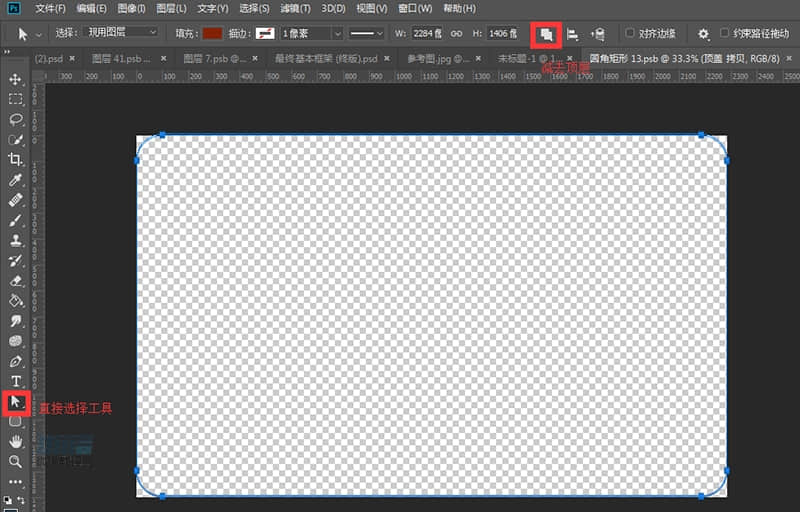
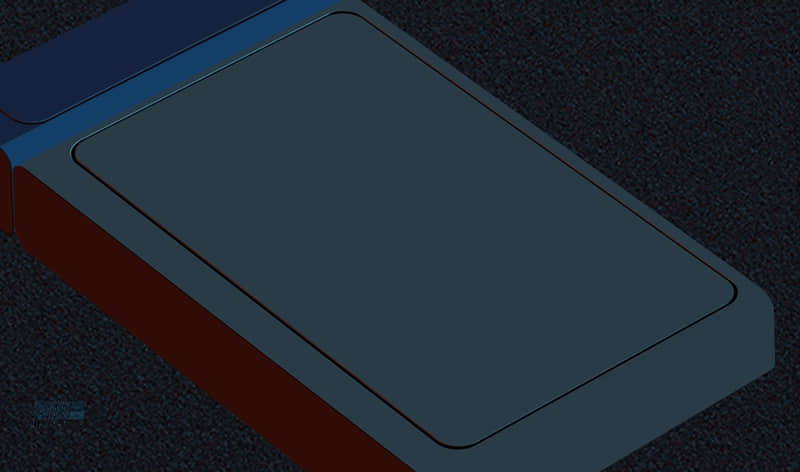
对耳机盒和卡带盒进行光影制作。
卡带右侧面光影制作:
钢笔勾勒出 3 条适当大小的横条,调整好 3 个图层的角度和上下重叠关系,图层从上至下分别填色 #50606b (转化成智能对象,高斯模糊半径 1.0 ,透明度 82% ),#78acd0(转化成智能对象,高斯模糊半径 4.0 ,透明度 82% ),#133b55(转化成智能对象,透明度 100% ),均对卡带机身面创建剪贴蒙版。

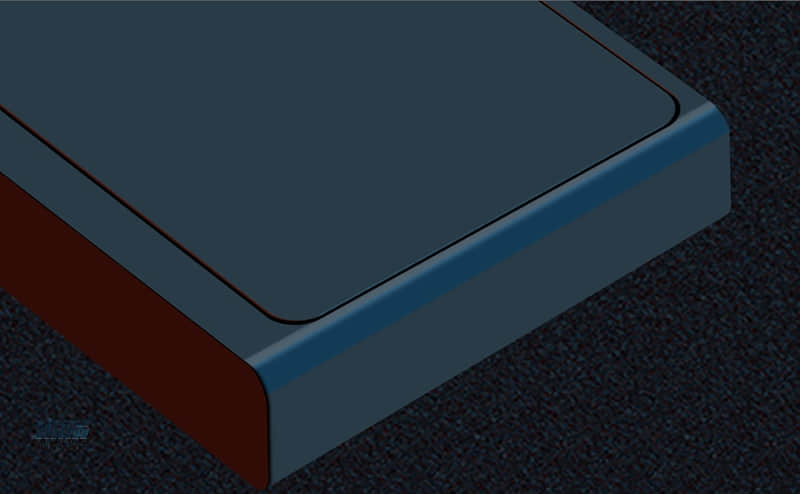
 情非得已
情非得已
-
 Photoshop绘制磨砂风格的插画作品2021-03-16
Photoshop绘制磨砂风格的插画作品2021-03-16
-
 Photoshop结合AI制作扁平化滑轮少女插画2021-03-11
Photoshop结合AI制作扁平化滑轮少女插画2021-03-11
-
 Photoshop结合AI绘制扁平化风格的少女插画2020-03-13
Photoshop结合AI绘制扁平化风格的少女插画2020-03-13
-
 Photoshop结合AI绘制春字主题插画作品2020-03-13
Photoshop结合AI绘制春字主题插画作品2020-03-13
-
 Photoshop绘制时尚大气的手机APP图标2020-03-12
Photoshop绘制时尚大气的手机APP图标2020-03-12
-
 Photoshop绘制立体感十足的手机图标2020-03-12
Photoshop绘制立体感十足的手机图标2020-03-12
-
 玻璃瓶绘画:PS绘制玻璃质感的魔法瓶2020-03-11
玻璃瓶绘画:PS绘制玻璃质感的魔法瓶2020-03-11
-
 像素工厂:用PS设计等距像素的工厂图标2019-03-20
像素工厂:用PS设计等距像素的工厂图标2019-03-20
-
 圣诞老人:使用PS绘制圣诞老人插画2019-02-21
圣诞老人:使用PS绘制圣诞老人插画2019-02-21
-
 Lumix相机:PS绘制粉色的照相机教程2019-01-18
Lumix相机:PS绘制粉色的照相机教程2019-01-18
-
 Photoshop结合AI制作扁平化滑轮少女插画2021-03-11
Photoshop结合AI制作扁平化滑轮少女插画2021-03-11
-
 Photoshop绘制磨砂风格的插画作品2021-03-16
Photoshop绘制磨砂风格的插画作品2021-03-16
-
 Photoshop结合AI制作扁平化滑轮少女插画
相关文章2032021-03-11
Photoshop结合AI制作扁平化滑轮少女插画
相关文章2032021-03-11
-
 绘制铁块:用PS制作金属材质的铁块
相关文章10292019-02-28
绘制铁块:用PS制作金属材质的铁块
相关文章10292019-02-28
-
 2.5D插画:用PS制作2.5D风格拖线板
相关文章13512019-02-28
2.5D插画:用PS制作2.5D风格拖线板
相关文章13512019-02-28
-
 建筑插画:PS结合AE制作摩天轮插画
相关文章5722019-01-17
建筑插画:PS结合AE制作摩天轮插画
相关文章5722019-01-17
-
 小黄人图标:PS绘制小黄人拟物图标
相关文章17502019-01-14
小黄人图标:PS绘制小黄人拟物图标
相关文章17502019-01-14
-
 汽车插画:PS制作复古风格的汽车插画
相关文章6342019-01-14
汽车插画:PS制作复古风格的汽车插画
相关文章6342019-01-14
-
 Photoshop绘制逼真的汽车仪表盘教程
相关文章12252018-08-16
Photoshop绘制逼真的汽车仪表盘教程
相关文章12252018-08-16
-
 Photoshop绘制逼真的拍立得相机图标
相关文章7472018-07-28
Photoshop绘制逼真的拍立得相机图标
相关文章7472018-07-28
